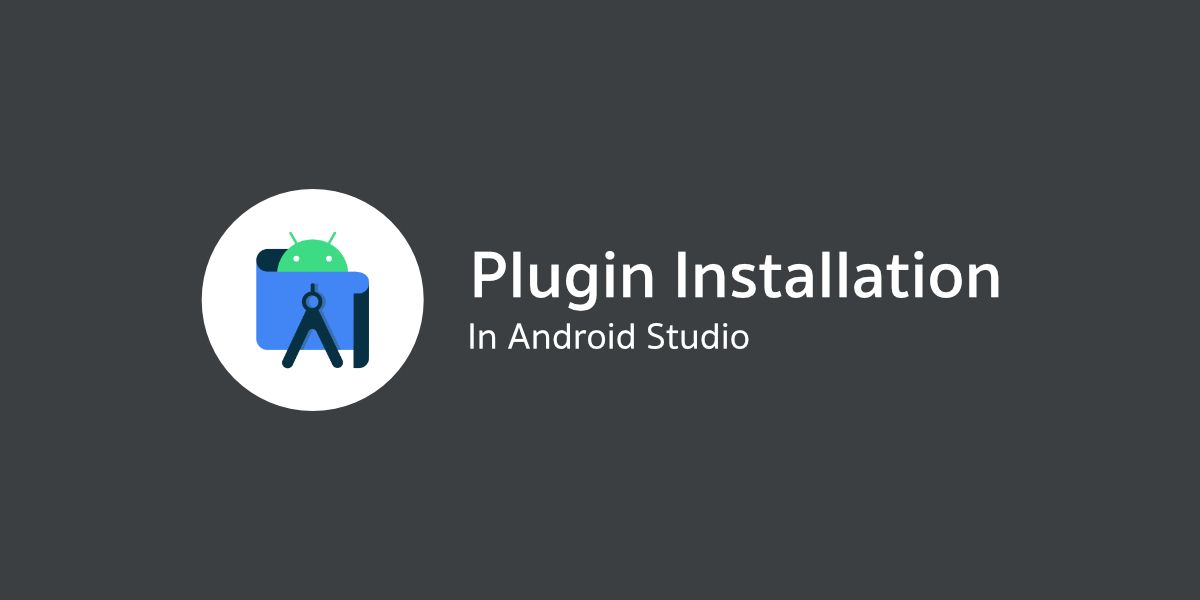เพราะ Android Studio เป็น IDE ที่พัฒนาโดยมี IntelliJ IDEA เป็นพื้นฐาน จึงทำให้นักพัฒนาสามารถติดตั้ง Plugin ต่างๆของ IntelliJ IDEA ได้เช่นกัน
โดยมีขั้นตอนการติดตั้งดังนี้
เปิดหน้าต่าง Preferences ขึ้นมา แล้วจะเห็นเมนู Plugin อยู่ที่ซ้ายมือของหน้าต่าง
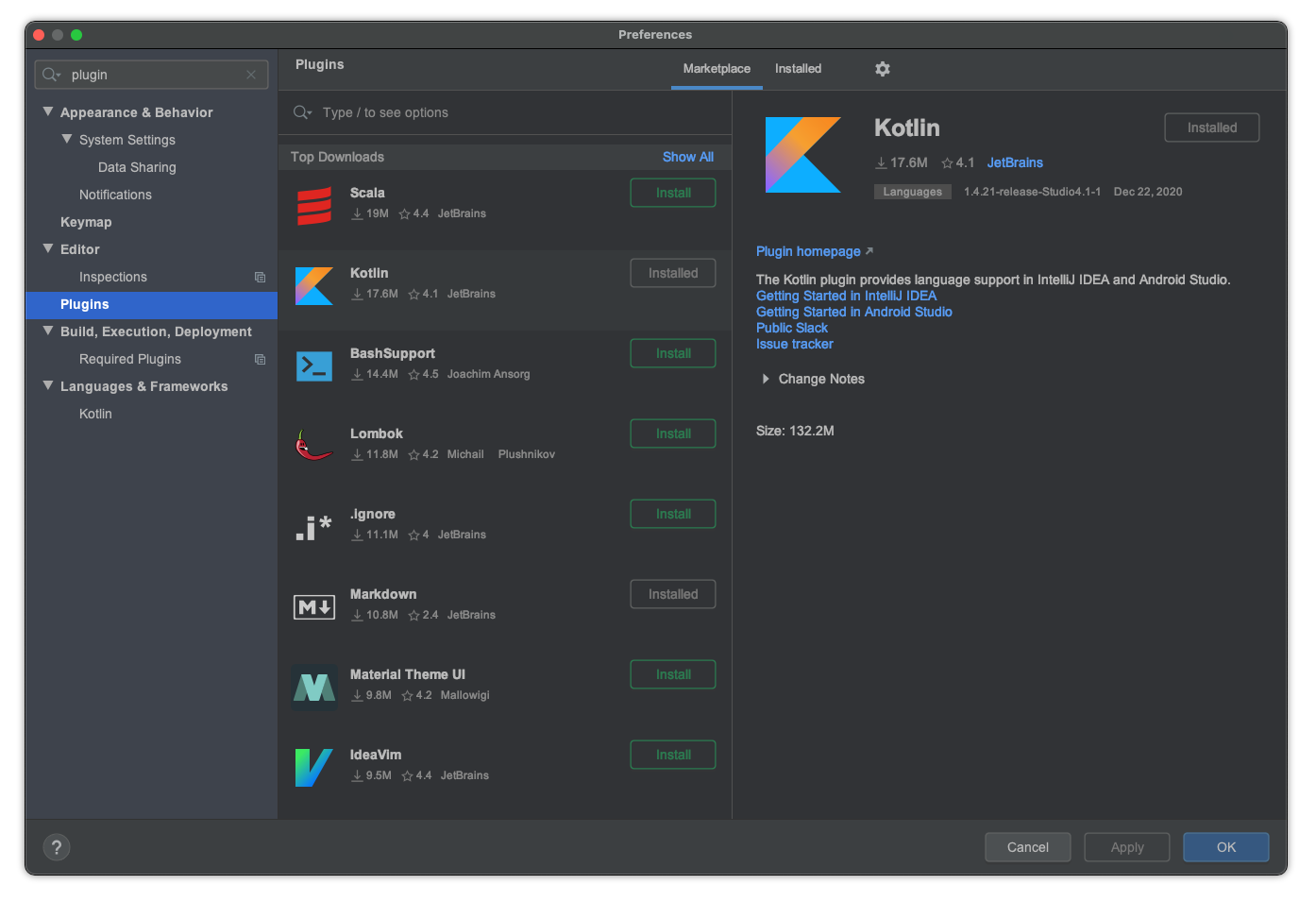
หรือถ้าอยู่ที่หน้า Welcom ก็เปิดจาก Configure > Plugins ได้เช่นกัน
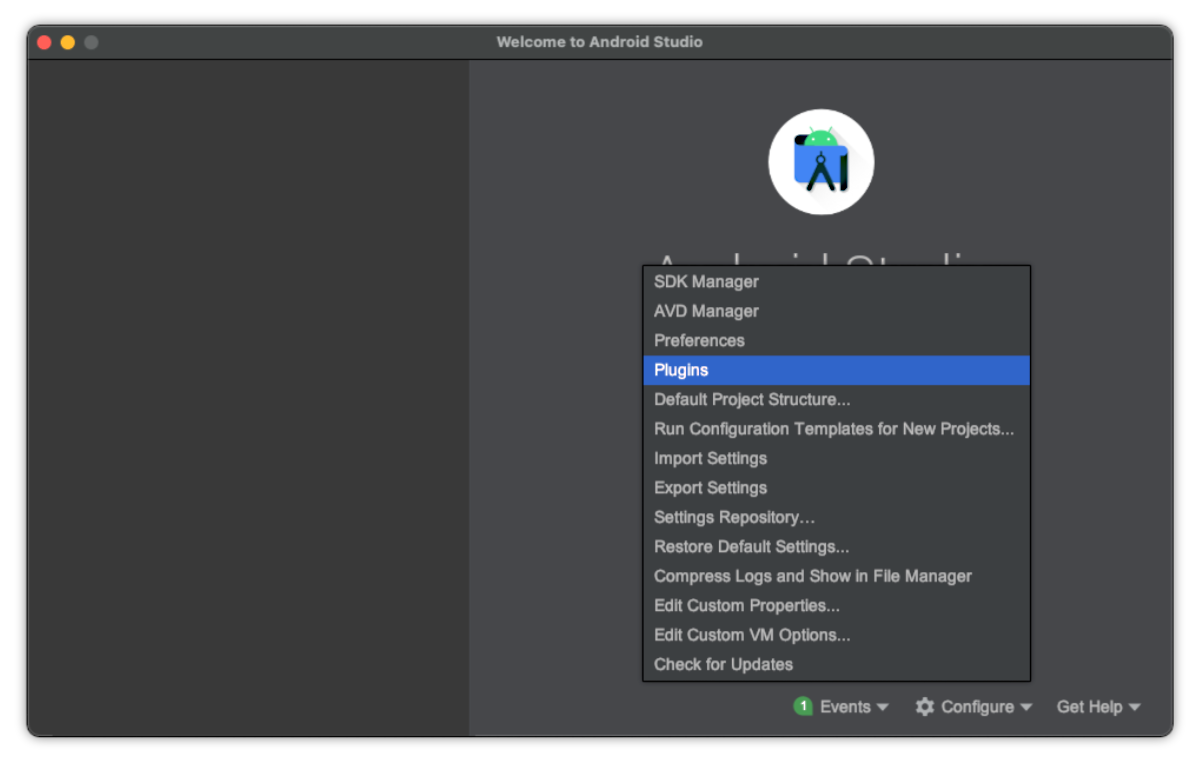
จากนั้นก็สามารถค้นหา Plugin จากชื่อ และกดติดตั้งได้เลย
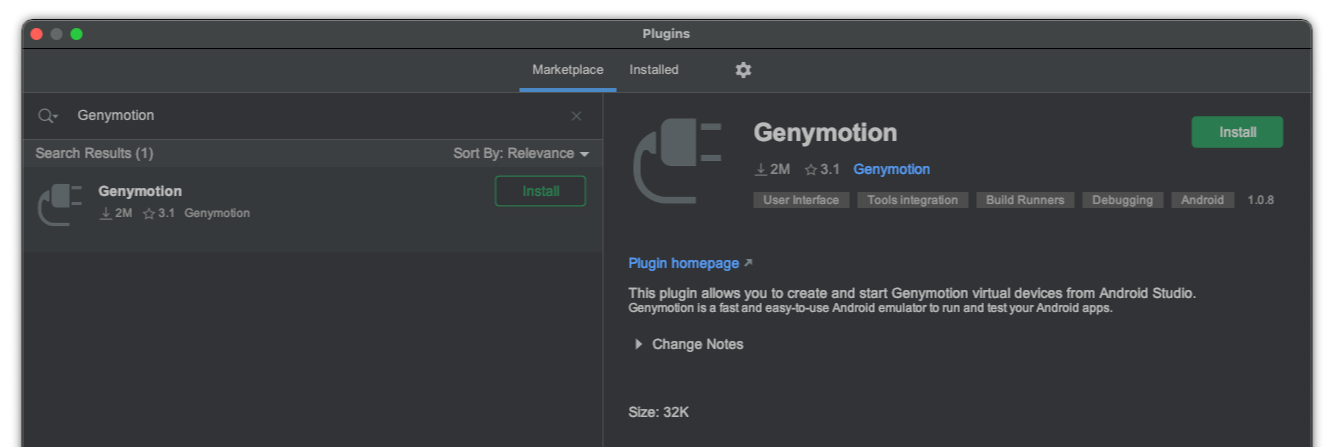
และเวลาติดตั้ง Plugin ใหม่ในทุกๆครั้ง Android Studio จะบังคับให้ Restart IDE เสมอ เพื่อให้สามารถใช้งาน Plugin นั้นได้ (ถ้าไม่ได้รีบใช้ ค่อย Restart ทีหลังก็ได้นะ)
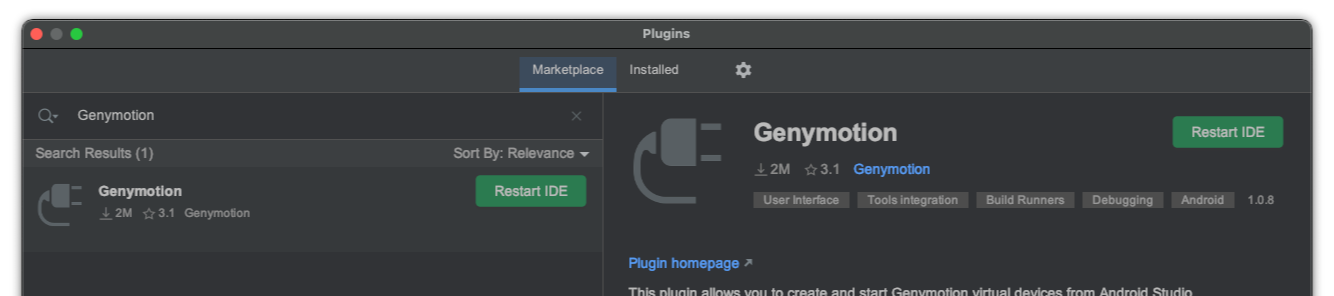
และเมื่อ Android Studio เปิดขึ้นมาใหม่อีกครั้งก็สามารถใช้งาน Plugin ตัวนั้นๆได้แล้ววววว
นอกจากนี้ ถ้าอยากจะดูว่าติดตั้ง Plugin อะไรไว้บ้างก็สามารถกดที่แถบ Installed ได้เลย โดยนักพัฒนาจะ Disable เพื่อปิดใช้งานชั่วครวก็ได้ หรือจะลบทิ้งก็ได้เช่นกัน
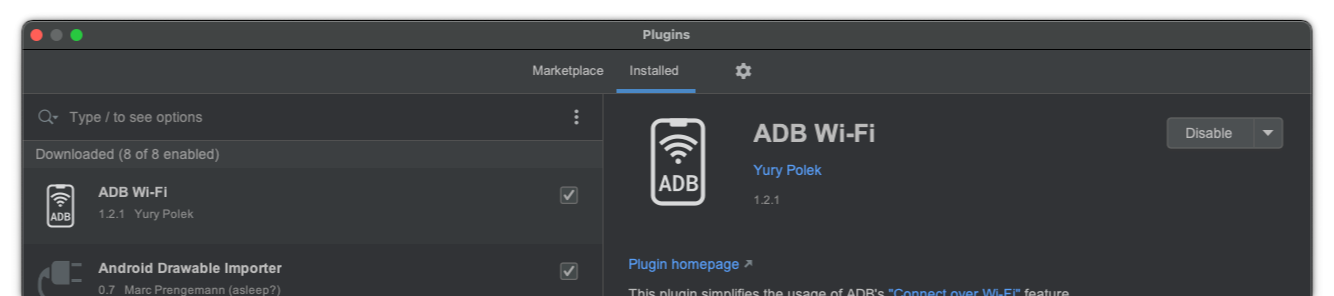
และแน่นอนว่าการลบออกนั้นจะต้อง Restart IDE ด้วย ถึงจะลบทิ้งอย่างสมบูรณ์
ซึ่งในโลกของ Android Studio นั้นมี Plugin หลายๆตัวที่จะช่วยให้นักพัฒนาสามารถพัฒนาแอปแอนดรอยด์ได้ง่ายขึ้น ไวขึ้น ดังนั้นทางที่ดีก็ลองสำรวจหา Plugin เพื่อเพิ่มประสิทธิภาพในการพัฒนาแอนดรอยด์กันครับ